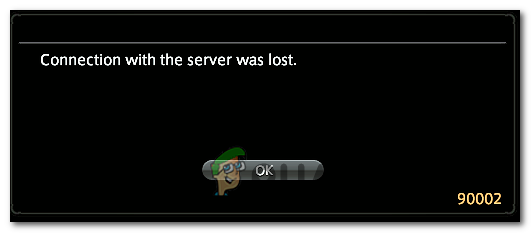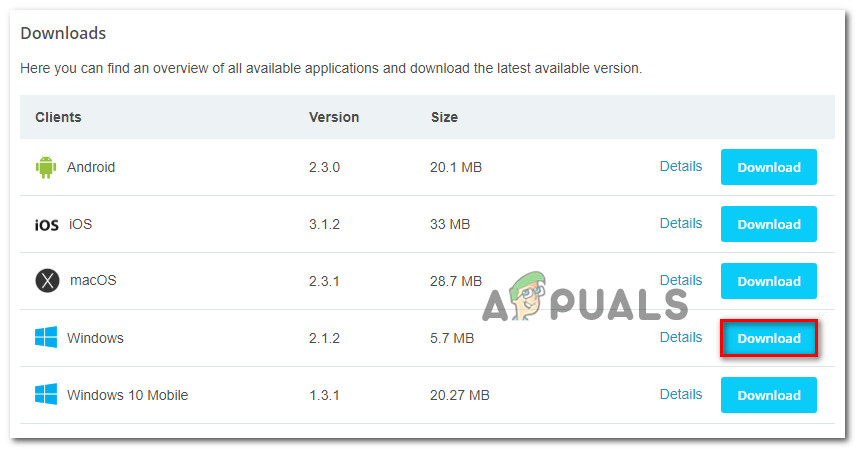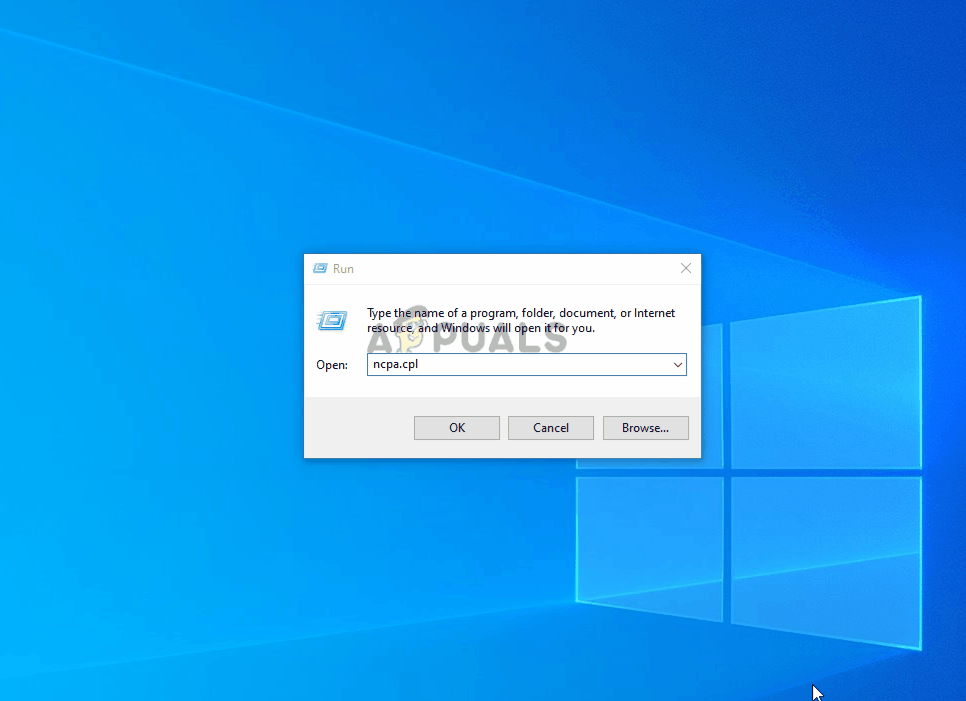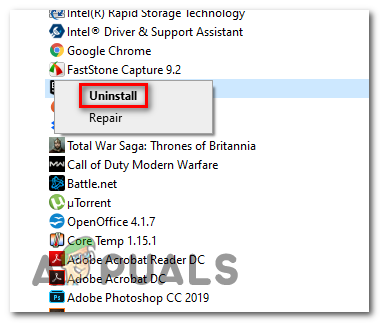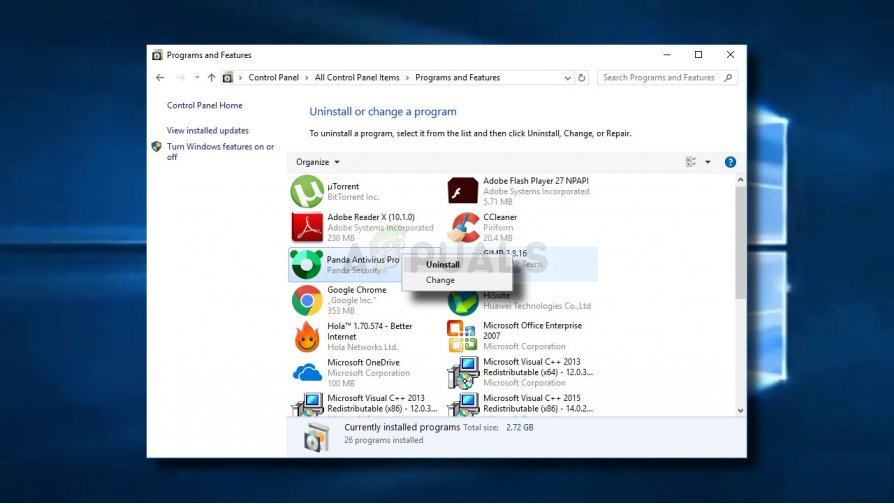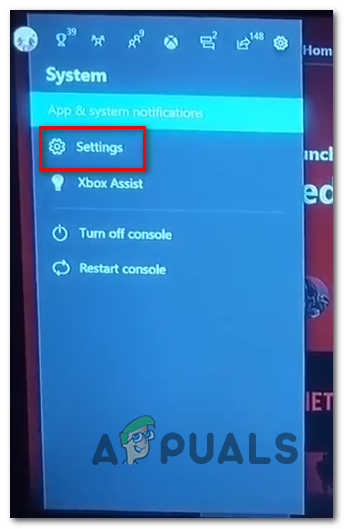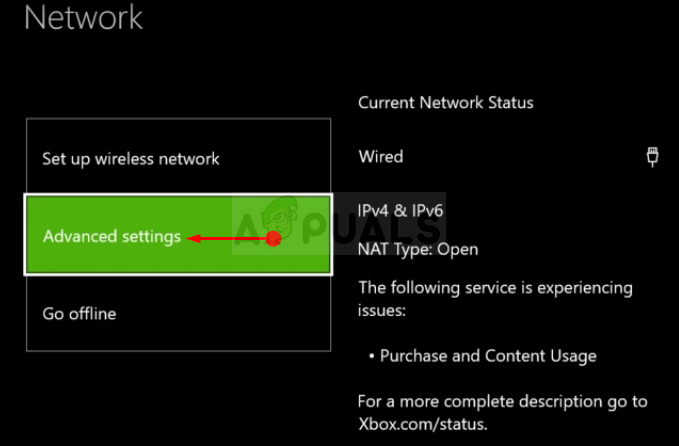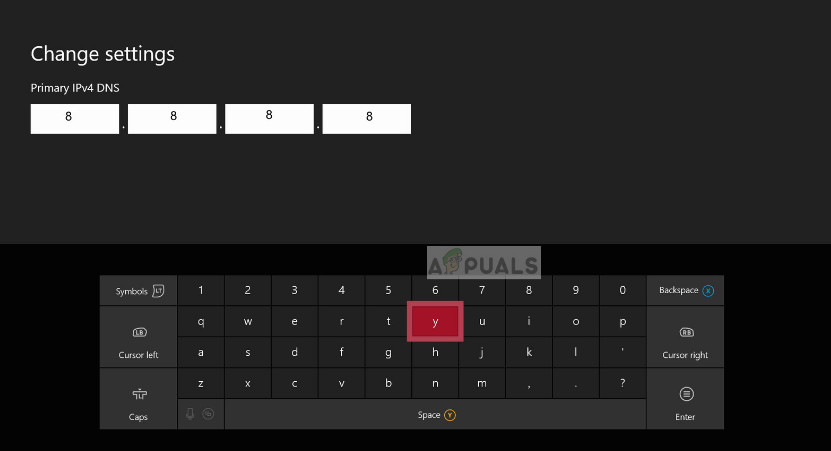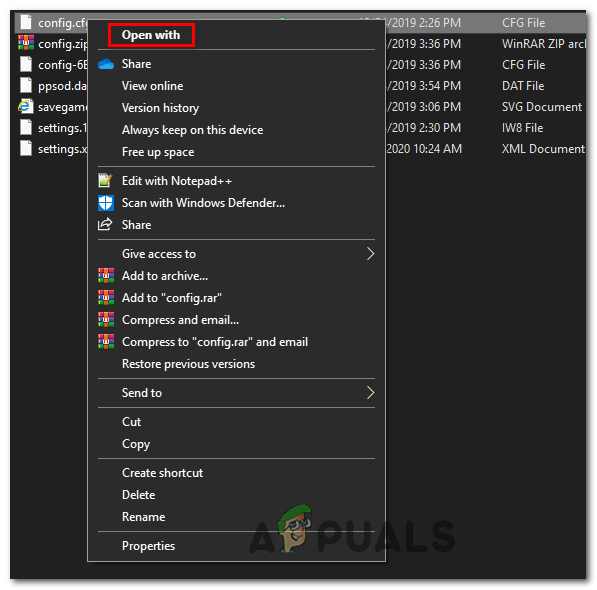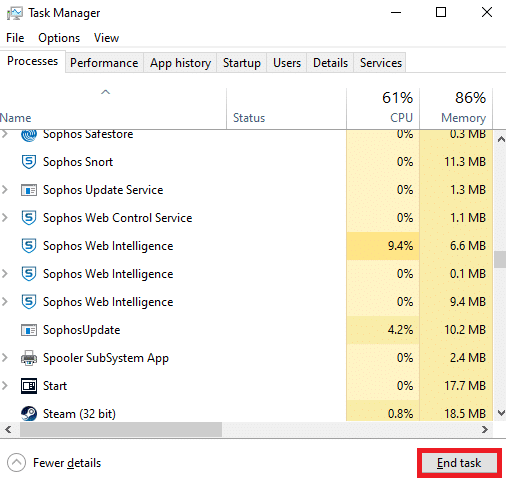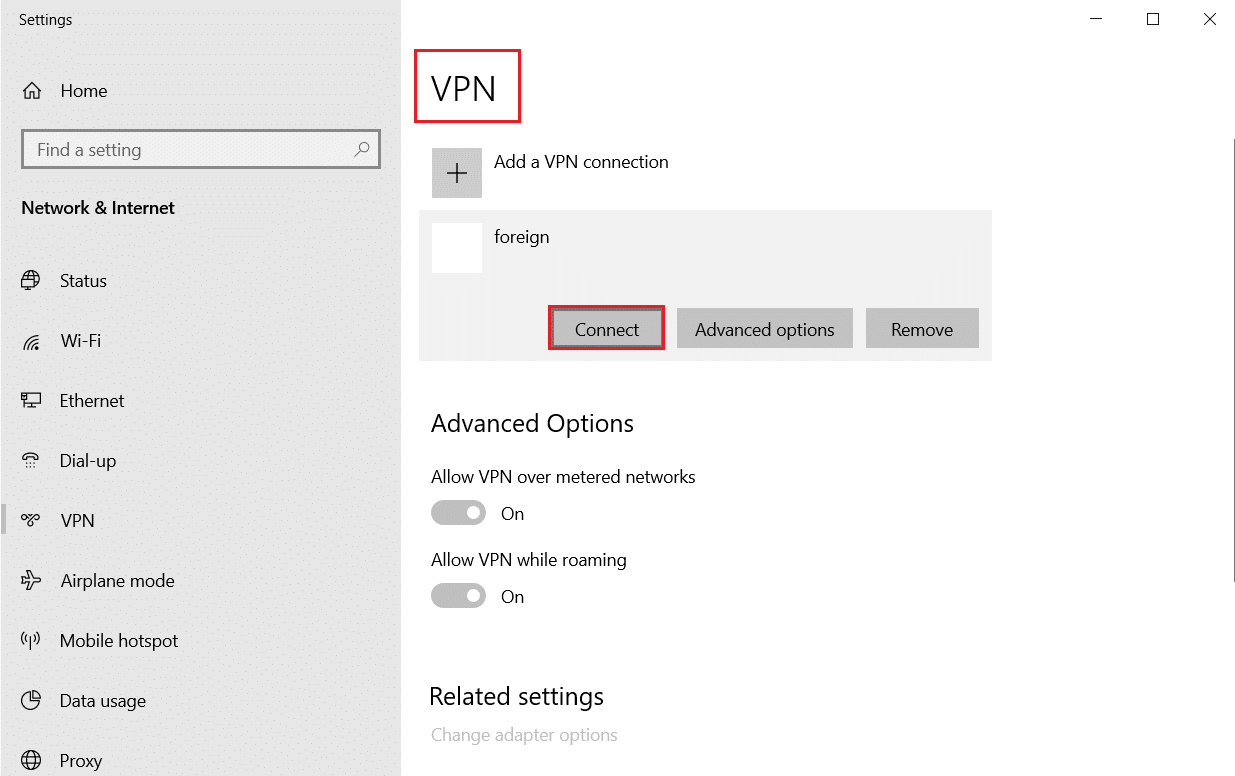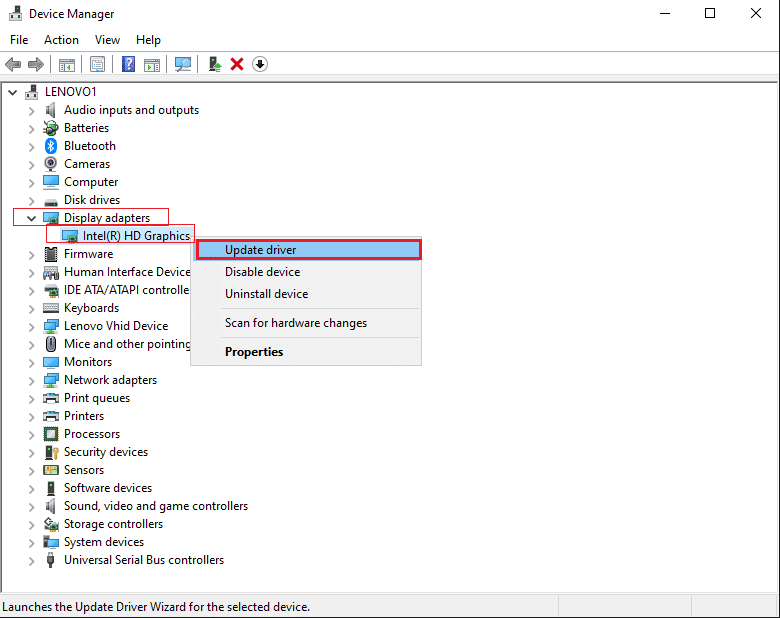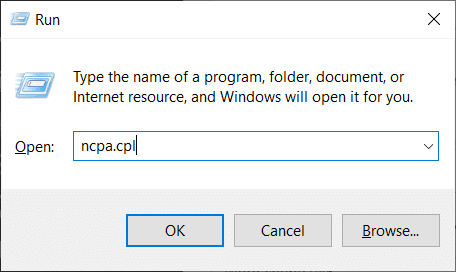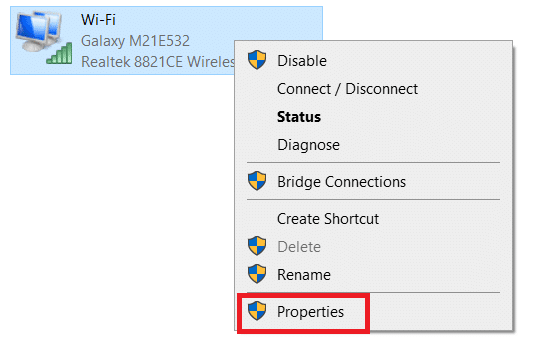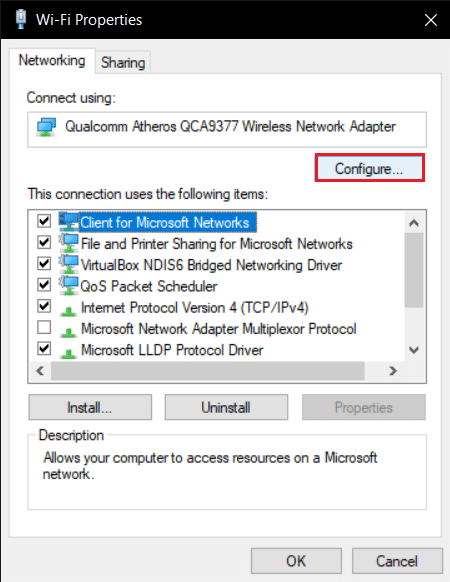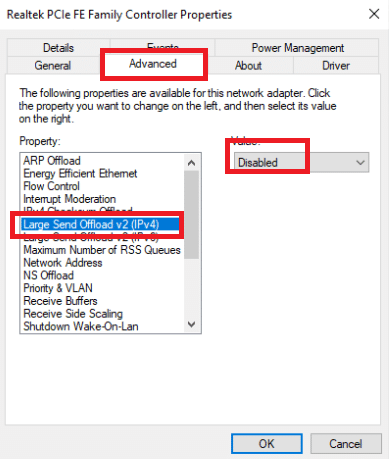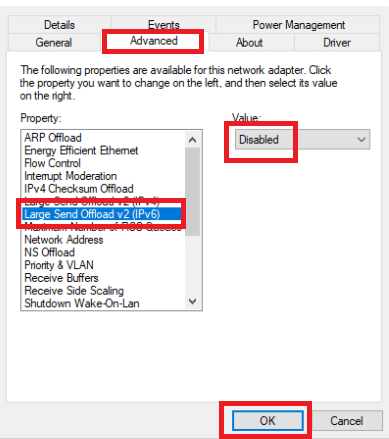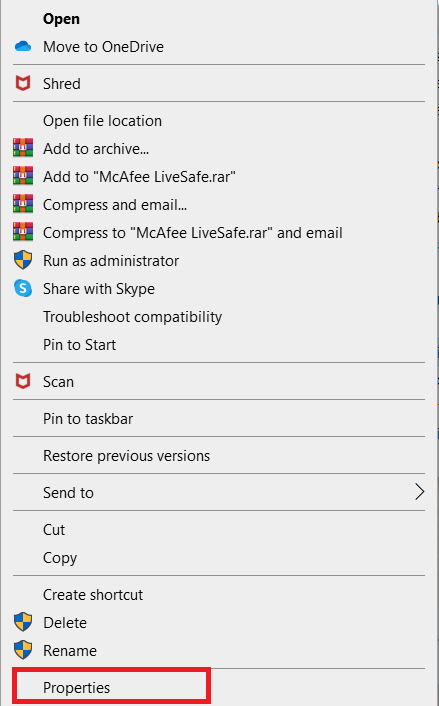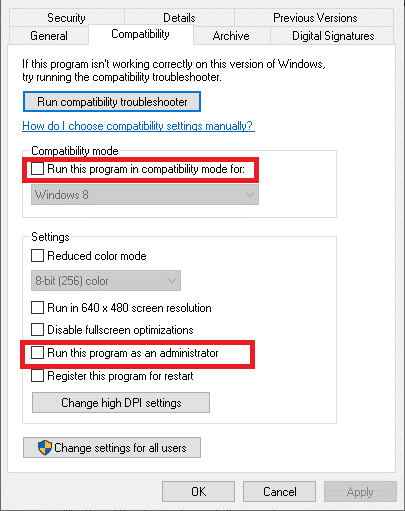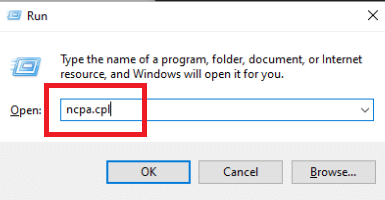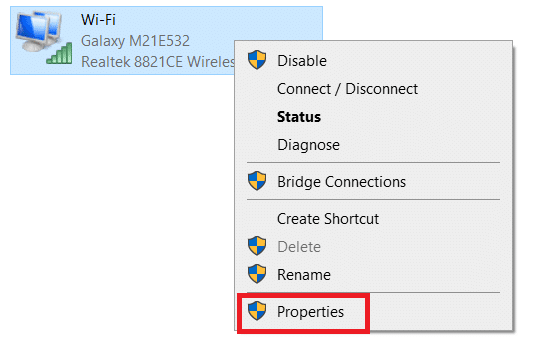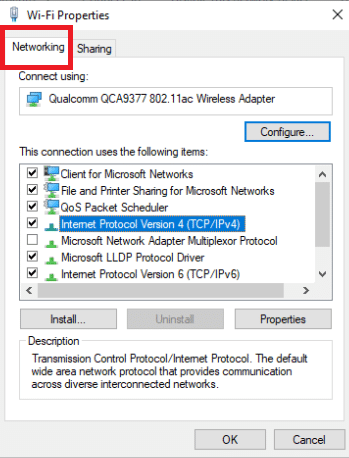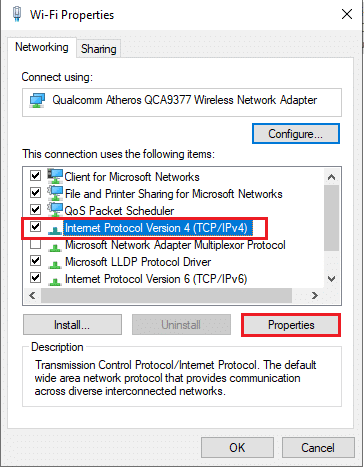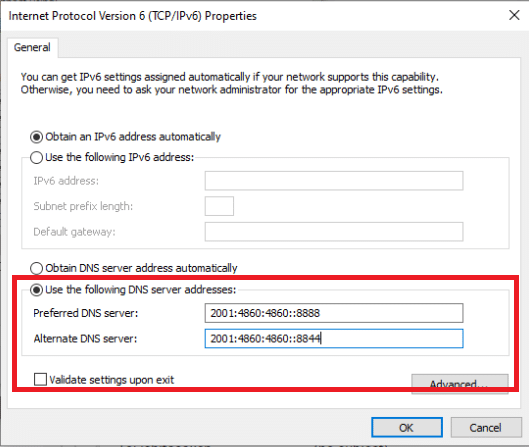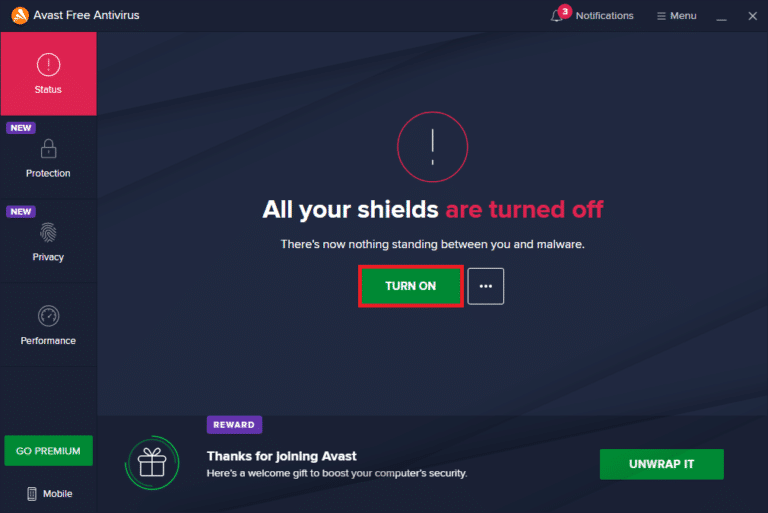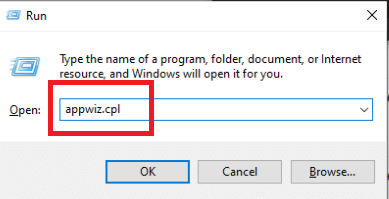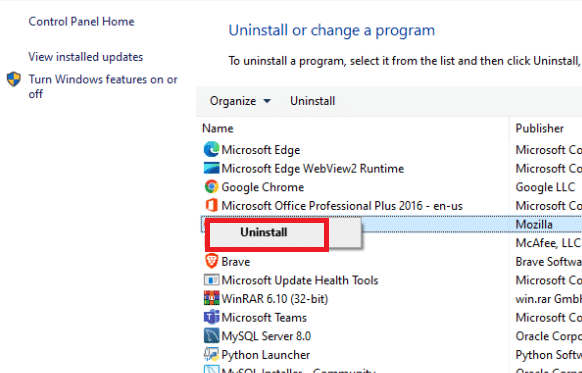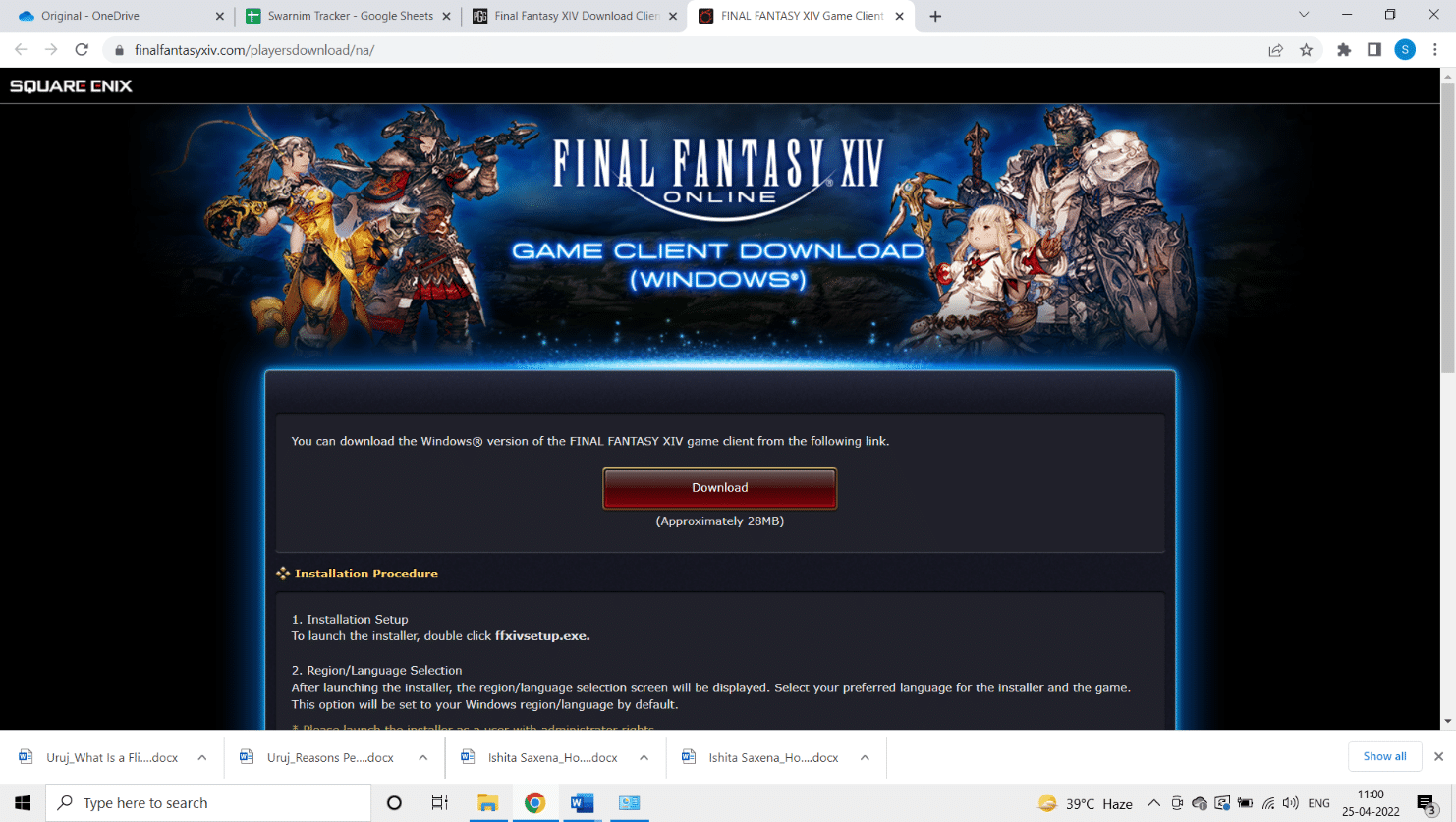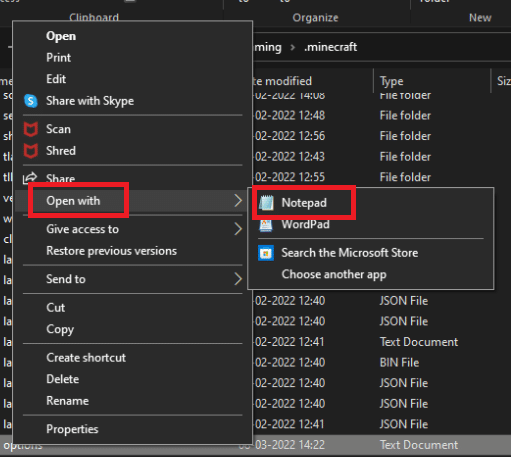На чтение 14 мин. Просмотров 187 Опубликовано 16.04.2021
Сообщается, что код 90002 (соединение с сервером потеряно) возникает в Final Fantasy XIV, когда некоторые пользователи активно играют в игра (через случайные промежутки времени). Большинство затронутых пользователей сообщают, что ошибка не возникает на начальном экране или во время меню создания персонажа.
Как оказалось, существует несколько разных причин, которые могут в конечном итоге вызвать этот конкретный код ошибки:
- Обычная несогласованность IP/TCP . Одной из наиболее распространенных проблем, которые могут в конечном итоге вызвать эту проблему, является проблема с вашим текущим назначенным IP-адресом или несогласованность. с протоколом управления передачей. Если этот сценарий применим, вы сможете решить проблему, перезагрузив или сбросив настройки маршрутизатора.
- Примечание к провайдеру 3-го уровня – если вы используете менее известный интернет-провайдер, есть вероятность, что обрыв соединения, с которым вы сейчас сталкиваетесь с Final Fantasy, происходит из-за значительной задержки или потери пакетов между вами и сервером. В этом случае использование VPN должно позволить вам облегчить эти симптомы.
- Разгрузка большой отправки включена – как оказалось, этот параметр сетевого адаптера это должно препятствовать тому, чтобы протокол верхнего уровня, такой как TCP, разбивал большие пакеты на более мелкие пакеты с отдельными заголовками, мог в конечном итоге помешать стабильности Final Fantasy XVI. В этом случае вы сможете решить эту проблему, зайдя в настройки сетевого адаптера и отключив функцию разгрузки большой отправки.
- Поврежденные файлы игры – это также возможно, вы видите этот код ошибки из-за отправляемого неправильно сформированного или плохого пакета. Это может привести к разрыву соединения с игровым сервером, если игровой сервер решит его отклонить. Если этот сценарий применим, вы сможете решить эту проблему, переустановив игру и все связанные компоненты.
- Отключение брандмауэра Avast – если вы используете Avast Firewall или Avast AV в качестве стороннего пакета защиты, возможно, вы видите эту ошибку из-за конфликта между пакетом безопасности и мегасервером Square Enix. В этом случае вы сможете решить проблему, отключив защиту в реальном времени или полностью удалив сторонний инструмент.
- Несогласованный DNS – если ваш компьютер в настоящее время использует автоматически назначенный DNS, его диапазон может способствовать несовместимости с мегасервером FFXIV. В этом случае вы сможете решить эту проблему, переключившись на DNS, предоставленный Google..
- Маршрутизатор не поддерживает UPnP . Если вы используете более старую модель маршрутизатора, которая не поддерживает UPnP, вам может потребоваться изменить основную конфигурацию. файла Final Fantasy IV, чтобы игнорировать эту технологию при подключении к мегасерверу игры.
Содержание
- Метод 1. Перезагрузка Сброс маршрутизатора
- Метод 2: Использование VPN, чтобы избежать узла ISP уровня 3 (если применимо)
- Метод 3. Отключить разгрузку при отправке больших пакетов
- Метод 4: Переустановка Игра
- Метод 5: отключение брандмауэра Avast (если применимо)
- Метод 6. Переход на DNS Google
- А. Использование Google DNS на Xbox One
- Б. Использование Google DNS в Windows
- C. Использование Google DNS на Ps4
- Метод 7. Заставить FFXIV игнорировать UPnP (если применимо)
Метод 1. Перезагрузка Сброс маршрутизатора
Согласно Для некоторых затронутых пользователей эта проблема также может быть вызвана несогласованностью IP или TCP с вашим маршрутизатором. Если этот сценарий применим, вы сможете решить проблему, выполнив простую перезагрузку маршрутизатора. В более серьезных обстоятельствах вам может потребоваться сбросить настройки маршрутизатора, чтобы устранить ошибку 90002 в Final Fantasy XIV.
Несколько затронутых пользователей подтвердили, что одна из двух операций, которые мы собираемся продемонстрировать, позволила им устранить проблему.
Начните с простого сброса настроек маршрутизатора, нажав кнопку питания на задней панели сетевого устройства или физически отключив его от сети. кабель питания от маршрутизатора.
После этого подождите не менее 30 секунд, чтобы убедиться, что что силовые конденсаторы полностью разряжены.
Как только вы это сделаете, снова включите маршрутизатор, дождитесь восстановления подключения к Интернету, затем снова запустите Final Fantasy XIV и посмотрите, не вы по-прежнему видите ошибку 90002 .
Если это так, вам следует выполнить сброс маршрутизатора. Но прежде чем вы это сделаете, имейте в виду, что эта операция может также переопределить некоторые пользовательские настройки, которые вы могли установить ранее. Сюда входят пользовательские учетные данные и перенаправленные порты, которые вы могли настроить ранее.
Примечание. В зависимости от вашего маршрутизатора это также может привести к сбросу учетных данных ISP, которые в настоящее время используются на вашем маршрутизаторе. сохраняя, поэтому будьте готовы вставить их снова после завершения процедуры сброса.
Если вы готовы выполнить сброс маршрутизатора, обратите внимание на заднюю часть маршрутизатора и используйте острый предмет , чтобы нажать и удерживать кнопку сброса сетевого устройства. Удерживайте ее, пока не увидите, что все светодиоды на передней панели одновременно мигают. Как только это произойдет, отпустите кнопку сброса и повторно введите учетные данные, если этого требует маршрутизатор.
операция завершена и подключение к Интернету восстановлено, повторите действие, которое ранее вызывало ошибку в Final Fantasy, чтобы увидеть, решена ли проблема.
Если вы все еще видите значок та же ошибка 90002 после потери сетевого подключения, перейдите к следующему потенциальному исправлению, указанному ниже.
Метод 2: Использование VPN, чтобы избежать узла ISP уровня 3 (если применимо)
Если посмотреть на код ошибки, ошибку можно по существу перевести как « Сервер или более ранняя заметка разорвали ваше соединение» . Если вы не сталкиваетесь с подобной проблемой с другими играми или приложениями, вам следует обратить внимание на своего интернет-провайдера.
Если вы не пользуетесь услугами интернет-провайдера премиум-класса, скорее всего, вы вы получаете эти прерывистые соединения с Final Fantasy из-за значительной задержки или потери пакетов между вами и сервером. Эту проблему может вызвать узел уровня 3 или узел провайдера с такой же сомнительной репутацией, который стоит между вами и игровым сервером.
В случае, если этот сценарий применим, вы можете связаться со своим интернет-провайдером и попросите их улучшить ситуацию, или вы можете использовать службу VPN, чтобы избежать примечания к Интернет-провайдеру.
Если у вас уже есть избранный VPN, настройте и включите его прямо перед попыткой подключения к Final Fantasy Игровой сервер XIV.
Если у вас нет избранного и вы ищете инструкции по настройке бесплатного VPN-клиента, следуйте инструкциям ниже:
Примечание . Приведенные ниже инструкции проведут вас через процесс использования бесплатного тарифного плана Hide.Me VPN . Если вы хотите использовать другие альтернативы VPN, просто выберите одну из нашего списка лучших VPN для игр .
- Получите доступ к официальной загрузке страницу Hide.Me VPN и нажмите кнопку Загрузить .
- На следующем экране нажмите кнопку «Зарегистрироваться», затем загрузите бесплатную версию Hide.me для Windows .
- Когда вы перейдете к следующему запросу, введите свой адрес электронной почты, затем нажмите Enter , чтобы завершить регистрацию.
имейте в виду, что для завершения процесса установки вам понадобится действующий адрес электронной почты.
- После завершения операции войдите в свой почтовый ящик, найдите письмо с подтверждением от Hide.me и щелкните ссылку подтверждения, чтобы подтвердить регистрацию.
- После успешного y завершите процесс проверки, нажмите Создать учетную запись в следующем меню.
- После завершения операции перейдите в раздел Цены> Бесплатно и нажмите Применить сейчас , чтобы выбрать бесплатный план.
- После успешного включения бесплатного плана перейдите в раздел Загрузить и нажмите на Поле Загрузить сейчас , связанное с используемой версией Windows.
- Как только загрузка будет завершена, дважды щелкните программу установки, затем следуйте инструкциям на экране, чтобы завершить установку версии Hide.Me на системном уровне.
- После завершения установки используйте учетные данные, подтвержденные на шаге 4, для входа в систему.
- Наконец, нажмите Запустите бесплатная пробная версия , затем выберите место и дождитесь применения VPN-подключения.
- Запустите Final Fantasy XIV и посмотрите, завершена ли операция.
Метод 3. Отключить разгрузку при отправке больших пакетов
Как оказалось, эта проблема также может возникать из-за настройки сетевого адаптера с именем Разгрузка при отправке большого размера . Эта сетевая функция предназначена для предотвращения разделения больших пакетов, таких как TCP, на серию более мелких пакетов с отдельными заголовками. Обычно это хорошо для оптимизации производительности сети, но MMO (включая Final Fantasy XIV), как правило, вызывают случайные отключения, когда эта функция включена.
Несколько затронутых пользователей подтвердили, что им удалось решить проблему, открыв настройки сетевого адаптера и отключив Функция большой разгрузки отправки для IPV4 и IPV6.
Для этого следуйте инструкциям ниже:
- Нажмите Клавиша Windows + R , чтобы открыть диалоговое окно Выполнить . Затем введите ‘ncpa.cpl’ в текстовое поле, затем нажмите Enter , чтобы открыть меню Сетевое подключение . .
- В меню Сетевые подключения щелкните правой кнопкой мыши активную сеть Ethernet и выберите Свойства в контекстном меню. .
- В меню Свойства Ethernet выберите вкладку Сеть и нажмите Настроить (в разделе Подключиться с помощью)
- Как только вы попадете в меню Свойства контроллера , выберите Дополнительно в горизонтальном меню вверху, выберите Large Send Offload v2 (IPv4) в меню Property , затем установите для него значение Отключено.
- Повторите то же самое со свойством Large Send Offload v2 (IPv6) , затем нажмите Ok, чтобы сохранить изменения. .
- Перезагрузите компьютер. и посмотрите, исправлена ли операция.
Если та же проблема все еще возникает, перейдите к следующему потенциальному исправлению ниже.
Если этот метод неприменим, перейдите к следующему потенциальному исправлению ниже.
Метод 4: Переустановка Игра
Как подтвердили некоторые затронутые пользователи, ошибка FFXIV 90002 также может возникать из-за искаженного или плохого пакета, который отправляется, что приводит к разрыву соединения с игровым сервером. Это может быть обычное действие, такое как движение персонажа, или что-то более спорадическое. В любом случае, если игровой сервер FFXIV обнаружит обратный пакет, он разорвет соединение..
Если этот сценарий применим, вы сможете решить эту проблему. переустановив игру по официальным каналам. Для этого следуйте инструкциям ниже:
- Нажмите клавишу Windows + R , чтобы открыть Выполнить чат. Затем введите ‘appwiz.cpl’ и нажмите Enter , чтобы открыть экран Программы и компоненты .
- На экране Программы и компоненты прокрутите список установленных элементы и найдите запись, связанную с установкой Final Fantasy XIV . Когда вы его увидите, щелкните его правой кнопкой мыши и выберите Удалить в появившемся контекстном меню.
- На экране удаления следуйте инструкциям на экране удаления, чтобы завершить процедуру.
- После завершения операции перезагрузите компьютер и продолжите переустановку клиент Final Fantasy XIV.
- После завершения установки запустите игру еще раз и посмотрите, решена ли проблема.
На всякий случай та же проблема все еще возникает, перейдите к следующему потенциальному исправлению ниже.
Метод 5: отключение брандмауэра Avast (если применимо)
По словам нескольких затронутых пользователей, эта проблема также может возникать из-за конфликта игры с брандмауэром Avast. Впервые об этом конфликте было сообщено в апреле, и до сих пор ни Avast, ни Square Enix не выпустили исправления для этой проблемы.
Некоторые исследования, проведенные технически подкованными пользователями FFXIV, показали, что AVast в конечном итоге дает сбой. при получении FFXIV необработанного сетевого трафика от этого же трафика.
Если этот сценарий применим и вы действительно используете брандмауэр Avast, его отключение может не решить проблему, поскольку те же правила безопасности будут остаются на месте.
Вы можете попробовать сделать это, отключив защиту в реальном времени через меню панели задач, но многие затронутые пользователи сообщили, что этого было недостаточно.
Единственный подтвержденный способ решения этого конфликта – полностью удалить сторонний пакет:
- Нажмите клавишу Windows + R , чтобы открыть диалоговое окно Выполнить . Затем введите ‘appwiz.cpl’ и нажмите Enter , чтобы открыть меню Программы и компоненты .
- В меню Программы и компоненты прокрутите список установленных программ и найдите антивирус, который, по вашему мнению, может вызывать проблемы с Final Fantasy XIV.
- Как только вы его увидите, щелкните его правой кнопкой мыши и выберите Удалить из контекстное меню.
- На экране удаления следуйте инструкциям по удалению, чтобы завершить процесс, затем перезагрузите компьютер.
- /li>
- После завершения следующего запуска запустите игру еще раз и посмотрите, устранена ли ошибка 90002 code .
Метод 6. Переход на DNS Google
Как оказалось, этот код ошибки также может возникать из-за DNS (Домен Система имен) , препятствующая подключению вашего ПК к мегасерверу FFXIV.
Несколько затронутых пользователей сообщили, что им удалось решить проблему, переключившись с DNS по умолчанию. к DNS, предоставленному Google. Выполнение этого переключения в конечном итоге решит большинство проблем, вызванных несогласованным DNS.
Однако имейте в виду, что шаги для этого будут разными в зависимости от платформы, на которой вы играете в Final Fantasy XIV. . По этой причине мы создали 3 разных руководства (по одному для каждой платформы, на которой доступна эта игра).
Если вы хотите перейти на DNS Google, следуйте одному из вложенных руководств ниже:
А. Использование Google DNS на Xbox One
- На главной панели управления Xbox нажмите меню руководства на вашем контроллер, затем перейдите в Настройки> Сеть и войдите в меню Расширенные настройки .
- Когда вы войдете в меню Advanced Settings , нажмите DNS settings , затем выберите Руководство из подменю.
- Внутри Настройки DNS , установите 8.8.8.8 как Первичный DNS и 8.8.4.4. как вторичный DNS .
Примечание: Если вы хотите использовать Google DNS для iPV6, используйте вместо этого следующие значения:
Primary DNS – 208.67.222.222
Secondary DNS – 208.67.220.220 - После внесения изменений сохраните изменения, затем перезагрузите компьютер и посмотрите, решена ли проблема.
Б. Использование Google DNS в Windows
- Нажмите клавишу Windows + R , чтобы открыть диалоговое окно Выполнить . Затем введите ‘ncpa.cpl’ и нажмите Enter , чтобы открыть меню Сетевые подключения .
- В меню Сетевые подключения щелкните правой кнопкой мыши сеть, которую вы активно используете. Если вы в настоящее время подключены к беспроводной сети, щелкните правой кнопкой мыши Wi-Fi (беспроводные сетевые подключения) , затем выберите Свойства в контекстном меню.. Если вы подключены к Интернету через кабель Ethernet, щелкните правой кнопкой мыши Ethernet (подключение по локальной сети).
- Как только вы окажетесь внутри Свойства , нажмите вкладку Сеть в горизонтальном меню вверху. После этого перейдите к модулю в разделе . Это соединение использует следующие элементы, выберите Internet Protocol Version 4 (TCP/IPv4) и нажмите Свойства .
- На следующем экране щелкните вкладку Общие , выберите переключатель, связанный с Используйте следующий адрес DNS-сервера и замените Preference DNS Server и Альтернативный DNS-сервер следующими значениями:
8.8.8.88 .8.4.4
- После того, как значения были соответствующим образом скорректированы для TCP/IPV4 , повторите шаг 4 с Интернет-протоколом. Версия 6 (TCP/IPv6) для перехода на Google DNS с новым протоколом:
2001: 4860: 4860 :: 88882001: 4860: 4860 :: 8844
- Сохраните изменения, которые вы только что внесли, затем перезагрузите компьютер и посмотрите, исправлен ли код ошибки в Final Fantasy XIV.
C. Использование Google DNS на Ps4
- В главном меню панели управления PS4 войдите в меню Настройки , перейдя к нужному параметру с помощью горизонтальной панели меню. вверху.
- В меню Настройки войдите в меню Сеть, затем выберите Настроить подключение к Интернету и нажмите X , чтобы начать работу.
- На следующем экране выберите либо Wi-Fi, либо LAN, в зависимости от типа используемой сети (беспроводная или Ethernet).
- В следующем меню выберите Custom из список доступных параметров, затем установите для IP-адрес значение Автоматически.
- В меню Имя хоста DHCP установите для записи значение Не указывать.
- В меню Настройки DNS установите для него значение Вручную , затем измените Первичный DNS на 8.8.8.8 и Вторичный DNS на 8.8.4.4 .
- Сохраните изменения, затем перезапустите консоль, запустите Final Fantasy XIV, чтобы увидеть, решена ли проблема.
Если проблема не устранена даже после переключения, перейдите к последнему исправлению, приведенному ниже.
Метод 7. Заставить FFXIV игнорировать UPnP (если применимо)
Если ни один из приведенных ниже методов не помог вам, и вы видите эту ошибку на ПК, вы можете решить проблему, отредактировав файл .cfg Final Фантазия XIV (FFXIV. cfg), чтобы заставить исполняемый файл избегать использования UPnP.
Об этом исправлении сообщается в тех ситуациях, когда вы используете старую модель маршрутизатора, не оборудованную для поддержки UPnP. Если этот сценарий применим, вы сможете устранить появление кода ошибки 90002 , отредактировав файл конфигурации игры, чтобы отключить UPnP в сетевых настройках . раздел.
Если вы хотите попробовать установить это исправление, следуйте приведенным ниже инструкциям, чтобы заставить Final Fantasy игнорировать UPnP:
- Откройте проводник и откройте Мои документы , перейдите в Моя игра и дважды щелкните папку FF14.
- Как только вы ‘ Находясь внутри папки FF14, щелкните правой кнопкой мыши FFXIV.cfg и выберите Открыть с помощью> Блокнот в появившемся контекстном меню.
если у вас есть более эффективный текстовый редактор, например Notepad ++ установлен, используйте его вместо встроенной программы Notepad.
- После того, как вам удастся открыть файл .cfg с помощью Notepad, прокрутите Просмотрите список настроек, пока не дойдете до Настройки сети .
- В Настройки сети измените значение UPnP от 1 до 0, затем сохраните изменения.
Примечание. При сохранении изменений убедитесь, что вы не изменили имя файла .cfg.
The 90002 error code (Connection with the server was lost) is reported to occur in Final Fantasy XIV while some users are actively playing the game (at random intervals). Most affected users are reporting that the error doesn’t occur at the initial screen or during the character creation menu.
As it turns out, there are multiple different causes that might end up causing this particular error code:
- Common IP / TCP Inconsistency – One of the most common issues that might end up causing this problem is an issue with your currently assigned IP address or an inconsistency with the transmission control protocol. If this scenario is applicable, you should be able to fix the issue by rebooting or resetting your router.
- Level 3 ISP Note – If you’re using a lesser-known ISP, chances are that the drop-in connection you’re currently experiencing with Final Fantasy happens due to a significant lag or packet loss between yourself and the server. In this case, the use of a VPN should allow you to alleviate these symptoms.
- Large Send Offload is Enabled – As it turns out, this Network Adapter setting that’s supposed to prevent upper-level protocol such as TCP from breaking large packets into smaller packets of individual headers might end up interfering with the stability of Final Fantasy XVI. In this case, you should be able to resolve this problem by accessing your Network Adapter settings and disabling the Large Send Offload feature.
- Corrupted game files – It’s also possible that you’re seeing this error code due to a malformed or bad packet that’s being sent out. This might end up breaking the connection with the game server if the game server decides to reject it. If this scenario is applicable, you should be able to fix this problem by reinstalling the game and every associated component.
- Disabling Avast Firewall – If you’re using Avast Firewall or Avast AV as a 3rd party protection suite, it’s possible that you’re seeing this error due to a conflict between the security suite and the Square Enix mega-server. In this case, you should be able to resolve the issue either by disabling real-time protection or by uninstalling the 3rd party tool altogether.
- Inconsistent DNS – If your computer is currently using an automatically assigned DNS, it’s range might contribute to some incompatibilities with the FFXIV mega server. In this case, you should be able to resolve this problem by making the switch to the DNS provided by Google.
- The router doesn’t support UPnP – If you’re using an older router model that doesn’t support UPnP, you might need to modify the main configuration file of Final Fantasy IV to ignore this technology when connected to the game’s megaserver.
Method 1: Rebooting Resetting your Router
According to some affected users, this problem can also be caused by an IP or TCP inconsistency with your router. If this scenario is applicable, you should be able to fix the issue by performing a simple router reboot. In more severe circumstances, you might need to go for a router reset in order to resolve the 90002 error in Final Fantasy XIV.
Several affected users have confirmed that one of the two operations that we’re about to showcase allowed them to eliminate the issue.
Start with a simple router reset by pressing the power button on the back of the network device or by physically unplugging the power cable from your router.
After you do this, wait for at least 30 seconds to ensure that the power capacitors are completely drained.
Once you do this, power on your router once again, wait for the Internet connection to be re-established, then launch Final Fantasy XIV once again and see if you still end up seeing the 90002 error.
If you do, you should advance with a router reset. But before you do so, keep in mind that this operation might also override some custom settings that you might have previously established. This includes custom credentials and forwarded ports that you might have previously configured.
Note: Depending on your router, this might also reset the ISP credential your router is currently storing, so be prepared to insert them again once the reset procedure is complete.
If you are prepared to go for a router reset, turn your attention towards the back of your router and use a sharp object to press and hold the reset button of your network device. Keep it pressed until you see all the front LEDs flashing all at once. Once this happens, release the reset button and reinsert the credentials if your router demands it.
Once the operation is complete and the Internet connection is re-established, repeat the action that was previously causing the error in Final Fantasy to see if the problem is now resolved.
In case you’re still seeing the same 90002 error after the network connection is lost, move down to the next potential fix below.
Method 2: Using a VPN to Avoid Level3 ISP Node (if applicable)
Looking at the error code, the error can essentially be translated as ‘The server or a more immediate note dropped your connection’. If you are not facing a similar issue with other games or applications, you should turn your attention towards your ISP.
If you’re not using a premium ISP (Internet Service Provider), chances are you’re getting these drop-in connections with Final Fantasy due to significant lag or packet loss between yourself and the server. A Level 3 node or s similarly disreputable provider node that stands between you and the game server might be causing this problem.
In case this scenario is applicable, you can either get in contact with your ISP and ask them to ameliorate the situation or you can use a VPN service to avoid the ISP Note.
If you already have a VPN favorite, configuring and enable it right before you attempt to connect to the Final Fantasy XIV game server.
In the event that you don’t have a favorite and you’re looking for instructions on configuring a free VPN client, follow the instructions below:
Note: The instructions below will walk you through the process of using the free plan of Hide.Me VPN. If you’re looking to use other VPN alternatives, just pick one from our list of best VPNs for gaming.
- Access the official download page of Hide.Me VPN and click the Download button.
Downloading the VPN solution - At the next screen, click on the Register button, then go ahead and download the free version of Hide.me for Windows.
- Once you get to the next prompt, go ahead and enter your email address, then press Enter to complete the registration.
Registering for the service Note: Keep in mind that you will need a valid email address in order to complete the installation process.
- Once the operation is complete, access your email box, look for the verification mail from Hide.me and click on the verification link to confirm the registration.
- After you successfully complete the verification process, click on Create account from the next menu.
Creating an account with Hide.me - Once the operation is complete, go to Pricing > Free and click on Apply now to choose the free plan.
Apply for the free account - Once the free plan is successfully enabled, go to the Download section and click on the Download Now box that’s associated with the Windows version that you’re using.
Downloading the Windows client of Hide.me - As soon as the download is finished, double-click on the installer, then follow the on-screen prompts to complete the installation of the system-level version of Hide.Me.
Installing the Hide.Me VPN application - Once the installation is finished, use the credentials you confirmed at step 4 to sign in.
- Finally, click on Start your free trial, then select a location and wait for the VPN connection to be applied.
- Launch Final Fantasy XIV and see if the operation is now complete.
Method 3: Disable Large Send Offload
As it turns out, this problem can also occur due to a Network Adapter setting named Large Send Offload. This network feature is supposed to prevent upper-level protocols such as TCP from breaking large packets into a series of smaller packets with individual headers. This is generally good for optimizing the network performance, but MMOs (including Final Fantasy XIV) tend to trigger random disconnects while this feature is enabled.
Several affected users have confirmed that they manage to fix the issue by accessing the Network adapter settings and disabling the Large Send Offload feature for IPV4 and IPV6.
To do this, follow the instructions below:
- Press Windows key + R to open up a Run dialog box. Next, type ‘ncpa.cpl’ inside the text box, then press Enter to open up the Network Connection menu.
- Inside the Network Connections menu, right-click on your active ethernet network and click on Properties from the context menu.
- Inside the Ethernet Properties menu, select the Networking tab and click on Configure (under Connect using)
- Once you get to the Controller Properties menu, select the Advanced tab from the horizontal menu at the top, select Large Send Offload v2 (IPv4) from the Property menu, then set it’s value to Disabled.
- Repeat the same thing with the Large Send Offload v2 (IPv6) property, then click Ok to save the changes.
- Restart your computer and see if the operation is now fixed.
In case the same problem is still occurring, move down to the next potential fix below.
In case this method is not applicable, go to the next potential fix below.
Method 4: Reinstalling the Game
As some affected users have confirmed, the FFXIV 90002 error can also occur due to a malformed or bad packet that’s being sent out which ends up breaking the connection with the game server. It might be a generic action like character movement or it might be something more sporadically. Whichever the case is, if the game server of FFXIV detects a back packet, it will terminate the connection.
If this scenario is applicable, you should be able to fix this problem by reinstalling the game through the official channels. Follow the instructions below to do so:
- Press Windows key + R to open up a Run dialog box. Next, type ‘appwiz.cpl’ and press Enter to open up the Programs and Features screen.
Type appwiz.cpl and Press Enter To Open Installed Programs Page - Inside the Programs and Features screen, scroll down through the list of installed items and locate the entry associated with the Final Fantasy XIV installation. When you see it, right-click on it and choose Uninstall from the newly appeared context menu.
Uninstalling Final Fantasy XIV - Inside the uninstallation screen, follow the instructions on the uninstallation screen to complete the procedure.
- Once the operation is complete, restart your computer and proceed with the reinstallation of the Final Fantasy XIV client.
- After the installation is complete, launch the game once again and see if the issue is now resolved.
In case the same problem is still occurring, move down to the next potential fix below.
Method 5: Disabling Avast Firewall (if applicable)
According to several affected users, this problem can also occur due to a game conflict with Avast Firewall. This conflict was first reported in April, and so far neither Avast nor Square Enix has released a fix for this problem.
Some investigations done by tech-savvy FFXIV users has revealed that AVast ends up messing up when receiving the raw network traffic by FFXIV from tapping into this same traffic.
If this scenario is applicable and you are indeed using Avast Firewall, disabling it might not resolve the issue since the same security rules will remain in place.
You can try to do it by disabling the real-time protection via the taskbar menu, but a lot of affected users have reported that this was not enough.
The only confirmed way of solving this conflict is to uninstall the 3rd party suite altogether:
- Press Windows key + R to open up a Run dialog box. Next, type ‘appwiz.cpl’ and press Enter to open up the Programs and Features menu.
Type appwiz.cpl and Press Enter to Open Installed Programs List - Inside the Programs and Features menu, scroll down through the list of installed programs and locate the antivirus that you think might be causing issues with Final Fantasy XIV.
- Once you see it, right-click on it and choose Uninstall from the context menu.
Uninstalling your antivirus - At the uninstallation screen, follow the uninstallation prompts to complete the process, then restart your computer.
- Once the next startup is complete, launch the game once again and see if the 90002 error code is now resolved.
Method 6: Switching to Google’s DNS
As it turns out, this error code can also occur due to a DNS (Domain Name System) inconsistency that inhibits your PC ability to connect to the FFXIV mega server.
Several affected users have reported that they managed to fix the issue by making the switch from the default DNS to the DNS provided by Google. Making this switch will end up resolving the majority of issues caused by an inconsistent DNS.
However, keep in mind that the steps of doing so will be different depending on the platform where you play Final Fantasy XIV. Because of this, we’ve created 3rd different guides (one for each platform where this game is available).
If you want to make the switch to Google’s DNS, follow one of the sub-guides below:
A. Using Google DNS on Xbox One
- On the main Xbox dashboard, press the guide menu on your controller, then go to Settings > Network and access the Advanced Settings menu.
Accessing the Settings menu on Xbox One - Once you’re inside the Advanced Settings menu, click on DNS settings, then choose Manual from the sub-menu.
Xbox One Advanced Network Settings - Inside the DNS Settings, go ahead and set 8.8.8.8 as the Primary DNS and 8.8.4.4. as the Secondary DNS.
Changing DNS in Xbox Note: If you want to use the Google DNS for iPV6, use the following values instead:
Primary DNS – 208.67.222.222
Secondary DNS – 208.67.220.220 - Once the modifications have been made, save the changes, then restart your computer and see if the problem is now resolved.
B. Using Google DNS on Windows
- Press Windows key + R to open a Run dialog box. Next, type ‘ncpa.cpl’ and press Enter to open up the Network Connections menu.
- Inside the Network Connections menu, go ahead and right-click on the network that you’re actively using. In case you are currently connected to a wireless network, right-click on Wi-Fi (Wireless Network Connections), then click on Properties from the context menu. If you are connected to the internet via an ethernet cable, right-click on Ethernet (Local Area Connection).
- Once you’re inside the Properties screen, click on the Networking tab from the horizontal menu at the top. After you do this, go to the module under This connection uses the following items, select Internet Protocol Version 4 (TCP / IPv4) and click on the Properties button.
- At the next screen, click on the General tab, select the toggle associated with Use the following DNS server address and replace Preference DNS Server and Alternate DNS server with the following values:
8.8.8.8 8.8.4.4
- Once the values have been adjusted accordingly for TCP / IPV4, repeat step 4 with the Internet Protocol Version 6 (TCP / IPv6) to make the switch to Google DNS with the newer protocol:
2001:4860:4860::8888 2001:4860:4860::8844
- Save the changes that you have just implemented, then restart your computer and see if the error code with Final Fantasy XIV has been resolved.
C. Using Google DNS on Ps4
- From the main dashboard menu of PS4, access the Settings menu by navigating to the option using the horizontal menu bar at the top.
- Inside the Settings menu, access the Network menu, then select the Set up Internet Connection and press X to get started.
Accessing the Set Up Internet Connections menu - From the next screen, select either Wi-Fi or LAN, depending on the type of network that you’re using (wireless or Ethernet).
- At the next menu, choose Custom from the list of available options, then set the IP Address to Automatically.
- At the DHCP Host Name menu, set the entry to Do Not Specify.
- Inside the DNS Settings menu, set it to Manual, then change the Primary DNS to 8.8.8.8 and the Secondary DNS to 8.8.4.4.
Google DNS settings – PS4 - Save the changes, then restart your console launch Final Fantasy XIV to see if the problem is now resolved.
In case the same problem is still occurring even after you made the switch, move down to the final fix below.
Method 7: Forcing FFXIV to ignore UPnP (if Applicable)
If none of the methods below have worked for you and you’re seeing this error on a PC, you might be able to fix the problem by editing the .cfg file of Final Fantasy XIV (FFXIV.cfg) to force the executable to avoid the use of UPnP.
This fix is reported in those situations where you’re using an older router model that is not equipped to support UPnP. If this scenario is applicable, you should be able to eliminate the apparition of the 90002 error code by editing the game’s configuration file to disable UPnP from the Network Settings section.
If you want to try and deploy this fix, follow the instructions below to force Final Fantasy to ignore UPnP:
- Open File Explorer and, open up My Documents and navigate to My Game and double-click on the FF14 folder.
- Once you’re inside the FF14 folder, right-click on FFXIV.cfg and click Open with > Notepad from the newly appeared context menu.
Open with Notepad or Notepad++ Note: If you have a more efficient text editor like Notepad++ installed, use that instead of the native Notepad program.
- Once you successfully manage to open the .cfg file with Notepad, scroll down through the list of settings until you arrive to the Network Settings.
- Inside the Network Settings, change the value of UPnP from 1 to 0 then save the changes.
Note: When you save the modifications, ensure that you don’t change the name of the .cfg file.
При попытке войти в Final Fantasy XIV вы столкнетесь с несколькими проблемами. Эти проблемы возникают, когда вы находитесь на экране выбора персонажа или ждете в очереди, пока таймер не достигнет нуля, чтобы вы могли начать играть. Код ошибки FFXIV 90002 (Соединение с сервером потеряно) появлялся в Final Fantasy XIV через случайные промежутки времени, когда некоторые игроки активно играли в игру. По словам большинства пострадавших пользователей, проблема не появляется на первом экране или в меню создания персонажа. Тем из вас, кто видит ошибку FFXIV 90002, может быть любопытно, что происходит. Вот все, что вам нужно знать об ошибке FFXIV 90002 и о том, как ее исправить.
Вы можете столкнуться с ошибками во время игры в Final Fantasy XIV по разным причинам. Ниже приведены все возможные способы исправления указанной ошибки.
Способ 1: перезагрузить маршрутизатор
По словам нескольких пострадавших клиентов, эта проблема также может быть вызвана несоответствием IP или TCP вашего маршрутизатора. Если это так, вы сможете решить проблему с помощью простого сброса маршрутизатора. Вы можете начать с перезагрузки компьютера и повторного подключения к Интернету. После этого также перезагрузите маршрутизатор. Если это не сработает, вы можете попробовать перезагрузить маршрутизатор, отключив и отключив полное соединение. Затем маршрутизатор должен быть подключен к источнику питания.
1. Найдите кнопку питания на задней панели маршрутизатора.
2. Нажмите кнопку один раз, чтобы выключить его.
3. Теперь отсоедините кабель питания маршрутизатора и дождитесь полного разряда конденсаторов.
4. Затем снова подсоедините кабель питания и включите его через минуту.
Все ваше соединение будет перенастроено после сброса настроек маршрутизатора. Вам нужно будет настроить пароль, конфиденциальность и другие параметры.
Способ 2: перезапустите Final Fantasy XIV
Вы можете исправить ошибку FFXIV 90002, перезапустив FFXIV и повторно установив сетевое подключение к серверу. Желательно перезапустить игровую систему. Это удалит все данные или задачи, которые мешали бесперебойной работе FFXIV. Вы можете завершить игровой процесс из диспетчера задач и снова запустить игру.
Способ 3: используйте VPN, чтобы избежать узла интернет-провайдера уровня 3
Эта проблема может возникнуть в любое время. Настройте и включите ваш любимый VPN, прежде чем пытаться подключиться к игровому серверу Final Fantasy XIV, если он у вас уже есть. Подключение может быть затруднено из-за использования VPN. Ваше соединение может не работать или замедляться. Если у вас нет доступа к интернет-провайдеру премиум-класса, вы, вероятно, сталкиваетесь с разрывами соединений с Final Fantasy из-за значительной задержки или потери пакетов между вами и сервером. Эта проблема может быть вызвана узлом уровня 3 или другим узлом ненадежного провайдера между вами и игровым сервером.
Если этот сценарий относится к вам;
- Вы можете либо связаться со своим интернет-провайдером и попросить его исправить ситуацию.
- Или вы можете использовать службу VPN, чтобы обойти примечание провайдера.
Это особенно верно при использовании бесплатного VPN-сервиса. В результате вы столкнетесь с задержкой и падением производительности. Возможно, вы использовали все свои бесплатные квоты. Вы также столкнетесь с большой потерей пакетов.
Если вы не используете VPN, проблема может быть связана с вашим местоположением. Возможно, ваше соединение с сервером не работает должным образом. Это происходит, когда расстояние между клиентом и сервером больше.
Прочтите наше руководство о том, как настроить VPN в Windows 10.
Способ 4: обновить драйверы
Несовместимость версий также может привести к появлению кода ошибки 90002 в Final Fantasy XIV. Убедитесь, что у вас установлена самая последняя версия игры. Вам также может потребоваться обновить драйверы видеокарты, если вы используете ПК. Прочтите наше руководство по 4 способам обновления графических драйверов в Windows 10. После обновления графического драйвера перезагрузите компьютер и проверьте, устранена ли проблема.
Способ 5: отключить разгрузку больших отправлений
Оказывается, из-за параметра сетевого адаптера под названием «Разгрузка большой отправки». Большая разгрузка отправки — это параметр конфигурации сетевого адаптера. Это может запретить протоколам верхнего уровня, таким как TCP, разбивать большие пакеты на более мелкие пакеты с отдельными заголовками, что обычно полезно для оптимизации скорости сети. Хотя это обычно полезно для скорости сети, MMO, такие как Final Fantasy XIV, имеют тенденцию вызывать случайные разрывы соединения, когда эта функция активирована. Однако, если этот параметр включен, некоторые игры, такие как Final Fantasy XIV, могут отключаться от Интернета. В результате вы можете попробовать деактивировать разгрузку большой отправки, чтобы исправить ошибку FFXIV 90002. Шаги подробно перечислены ниже.
1. Нажмите клавиши Windows + R, чтобы открыть диалоговое окно «Выполнить».
2. Затем в текстовом поле напишите ncpa.cpl и нажмите Enter, чтобы открыть параметр «Сетевое подключение».
3. Щелкните правой кнопкой мыши Wi-Fi и выберите «Свойства» в контекстном меню.
4. Выберите вкладку «Сеть» в меню «Свойства Ethernet» и нажмите «Настроить» в разделе «Подключиться с помощью».
5. Выберите вкладку «Дополнительно» в горизонтальном меню и «Разгрузка крупной отправки v2 (IPv4)» в меню «Свойства» и измените значение на «Отключено».
6. Затем в свойстве Large Send Offload v2 (IPv6) снова измените значение на disabled и нажмите Ok, чтобы сохранить изменения.
7. Перезагрузите компьютер, чтобы проверить, устранена ли проблема.
Если проблема с ошибкой FFXIV 90002 не устранена, перейдите к следующему варианту в списке ниже.
Способ 6: Запустите Final Fantasy XIV от имени администратора
Приложениям, запускаемым администратором, предоставляются определенные разрешения, которых в противном случае у них не было бы. Итак, каждый раз, когда вы запускаете Final Fantasy XIV, обязательно щелкните правой кнопкой мыши и выберите «Запуск от имени администратора». Его режим совместимости также можно изменить.
1. Если вы приобрели Final Fantasy XIV через Steam, щелкните игру правой кнопкой мыши и выберите «Свойства».
2. Нажмите «Совместимость». Установите флажок «Запустить эту программу в режиме совместимости для».
3. Также установите флажок Запускать эту программу от имени администратора.
4. Наконец, нажмите «Применить» > «ОК» и перезагрузите компьютер.
Способ 7: переключиться на Google DNS
Этот номер ошибки также может быть вызван несоответствием DNS, из-за которого ваш компьютер не может подключиться к мегасерверу FFXIV. Google DNS рекомендуется для многих игровых подключений. Это полезно не только для FFXIV Error 90002, но и для любых других проблем с подключением игрового сервера.
1. Нажмите одновременно клавиши Windows + R, чтобы открыть диалоговое окно «Выполнить».
2. Затем в текстовом поле напишите ncpa.cpl и нажмите Enter, чтобы открыть параметр «Сетевое подключение».
3. Щелкните правой кнопкой мыши Wi-Fi и выберите «Свойства» в контекстном меню.
4. Когда вы находитесь на странице «Свойства», перейдите на вкладку «Сеть».
5. Выберите Интернет-протокол версии 4 (TCP/IPv4) и нажмите кнопку Свойства, чтобы настроить это соединение.
6. Выберите вкладку Общие на следующем экране.
7. Нажмите «Использовать следующие адреса DNS-серверов» и «Замените предпочитаемый DNS-сервер» и «Альтернативный DNS-сервер» значениями в следующем адресе DNS-сервера соответственно:
8.8.8.8 8.8.4.4
8. После обновления настроек TCP/IPV4 повторите шаги с 1 по 4 и выберите из списка Интернет-протокол версии 6 (TCP/IPv6) и используйте следующие адреса DNS-серверов.
2001:4860:4860::8888 2001:4860:4860::8844
9. Сохраните только что внесенные изменения, затем перезагрузите компьютер, чтобы проверить, решена ли проблема с кодом ошибки Final Fantasy XIV.
Способ 8: временно отключить сторонний антивирус (если применимо)
Эта проблема, по словам нескольких пострадавших клиентов, также может быть вызвана игровым столкновением с Avast Firewall. Если проблема не устранена, следует удалить программу. Не забудьте включить антивирус или переключиться на другое антивирусное приложение после устранения проблемы. Прочтите наше руководство о том, как временно отключить антивирус в Windows 10.
Способ 9: переустановите Final Fantasy XIV
Если ни один из предыдущих шагов не помог, FFXIV следует удалить и переустановить. Большинство геймеров сообщили, что после выполнения этого шага ошибка FFXIV 90002 была устранена. Проблема FFXIV 90002 также может быть вызвана отправкой ошибочного или поврежденного пакета, который разрывает соединение с игровым сервером, как подтвердили некоторые затронутые пользователи. Это может быть обычное действие, такое как движение персонажа, или что-то более беспорядочное. Убедитесь, что вы правильно удалили игру, а также все файлы, которые она могла оставить на вашем компьютере. Для этого следуйте приведенным ниже рекомендациям:
1. Откройте диалоговое окно «Выполнить».
2. Чтобы открыть панель «Программы и компоненты», введите appwiz.cpl и нажмите клавишу Enter.
3. Пролистайте список установленных элементов на странице «Программы и компоненты», пока не найдете установку Final Fantasy XIV. Щелкните его правой кнопкой мыши и выберите «Удалить» в появившемся контекстном меню.
4. Чтобы завершить операцию, следуйте инструкциям на экране удаления.
5. Перезагрузите компьютер после завершения процедуры, а затем переустановите клиент Final Fantasy XIV с официального сайта.
6. После завершения установки перезапустите игру, чтобы проверить, устранена ли проблема.
7. Если проблема не устранена, перейдите к следующему возможному решению, указанному ниже.
Метод 10: заставить FFXIV игнорировать UPnP
Если ни один из приведенных ниже методов не помог вам и вы столкнулись с этой ошибкой на ПК, вы можете решить проблему, изменив файл Final Fantasy XIV.cfg, чтобы исполняемый файл не использовал UPnP. Если вы хотите попробовать этот обходной путь, просто выполните следующие действия, чтобы Final Fantasy игнорировала UPnP и исправила ошибку FFXIV 90002.
1. Откройте проводник.
2. Затем перейдите в «Документы», а затем «Моя игра», затем дважды щелкните папку FF14.
3. Когда вы находитесь в папке FF14, щелкните правой кнопкой мыши FFXIV.cfg и выберите «Открыть с помощью», а затем «Блокнот» в появившемся контекстном меню.
4. Используйте Notepad++ вместо стандартного программного обеспечения Notepad, если у вас установлен более эффективный текстовый редактор.
5. После того, как вы успешно открыли файл .cfg в Блокноте, прокрутите список параметров вниз, пока не дойдете до настроек сети.
6. Измените значение UPnP с 1 на 0 в настройках сети, затем сохраните настройки.
Примечание. Убедитесь, что вы не изменили имя файла .cfg при сохранении изменений.
***
Мы надеемся, что вы нашли эту информацию полезной и смогли решить проблему FFXIV Error 90002. Пожалуйста, сообщите нам, какой метод был наиболее полезным для вас, и используйте форму ниже, если у вас есть какие-либо вопросы или комментарии.
Содержание
- Вот исправления, которые вы можете выполнить для устранения ошибки 90002 в FFXIV.
- Как исправить ошибку 90002 в FFXIV
- Обновите FFXIV, драйверы, & amp; Игровая система исправит ошибку 90002
- Проверьте подключение к Интернету
- Запускайте его от имени администратора
- Переустановите игру
Вот исправления, которые вы можете выполнить для устранения ошибки 90002 в FFXIV.
Код ошибки 90002 — старая проблема которая преследовала игроков в Final Fantasy XIV (FFXIV). Ошибка возникает, когда есть проблема, возникающая во время соединения между проигрывателем и сервером. Это очень неприятная проблема, поскольку она может возникнуть в любой момент. Это может испортить вам впечатление от FFXIV. Существует множество причин, по которым ошибка 90002 возникает в FFXIV, например, слабое подключение к Интернету или проблемы с сервером. В сегодняшней статье я объясню как исправить ошибку 90002 в FFXIV .
Как исправить ошибку 90002 в FFXIV
Вот решения для кода ошибки 90002 в Final Fantasy XIV (FFXIV).
Перезагрузите вашу игру и игровую систему
Часто говорят, что решения сложных проблем, как правило, очень просты, как в данном случае. перезапустив FFXIV , вы сможете восстановить сетевое соединение с сервером, тем самым исправив ошибку 90002. Лучше, чем это было бы перезапуск игровой системы . Это приведет к сбросу всех данных или задач, которые мешали бесперебойной работе FFXIV.
Обновите FFXIV, драйверы, & amp; Игровая система исправит ошибку 90002

Другая причина появления кода ошибки 90002 в FFXIV может быть несоответствие версии . Убедитесь, что вы обновили игру до последней версии. Это также может произойти, если ваша игровая система работает на более старой версии. Так что следите за этим. Пользователи ПК могут также обновить драйверы видеокарты.
- Перейдите в Диспетчер устройств , выполнив поиск в меню «Пуск» .
- Оттуда выберите Драйверы устройства , и под ним будут ваши Драйверы графической карты .
- Правильно. -щелкните и обновите его.
Проверьте подключение к Интернету
Иногда вас выгоняют из онлайн-игр из-за слабой сети Интернет . Это также происходит в FFXIV, и вы получите ошибку 90002. Итак, проверьте, правильно ли работает ваше подключение к Интернету . Если он слабый или даже не работает, обратитесь к своему интернет-провайдеру . Либо у них возникли технические проблемы, либо возникла проблема с вашим маршрутизатором или проводкой . Если возможно, установите соединение Ethernet , так как оно намного лучше, чем беспроводное.
Запускайте его от имени администратора
Приложениям, управляемым администраторами, предоставляется доступ к специальным разрешениям, которых обычно у них никогда не было. Поэтому всякий раз, когда вы запускаете FFXIV, обязательно щелкните правой кнопкой мыши, а затем выберите параметр «Запуск от имени администратора». Вы также можете изменить его режим совместимости.
- Для этого вам нужно сначала найти игровые файлы.
- Если вы прошли Final Fantasy XIV через Steam , затем в Steam щелкните игру правой кнопкой мыши и выберите Свойства .
- Откроется вкладка «Свойства», под ней выберите Локальные файлы , а затем Обзор .
- Это откроет папку с основными игровыми файлами FFXIV. .
- Выберите файл приложения и щелкните правой кнопкой мыши , чтобы увидеть дополнительные параметры. Среди этих параметров — Свойства , выберите его.
- В меню «Свойства» будет 6 вкладок, одна из которых — Совместимость .
- Щелкните его, и под ним появится флажок с надписью Запустить эту программу в режиме совместимости для: Windows 8 . Установите флажок и выберите Windows 8 .
- Примените изменения и перезагрузите компьютер для правильных мер.
Это должно исправить ошибку 90002 в FFXIV.
Переустановите игру
Если ни один из вышеперечисленных шагов не помог, удалите и переустановите FFXIV . Большинство игроков заявили, что ошибка 90002 была исправлена после того, как они выполнили этот шаг. убедитесь, что вы правильно удалили игру, а также все файлы, созданные в вашей системе. Это не должно доходить до этого момента, поэтому убедитесь, что это ваш последний шаг.
Существуют и другие второстепенные шаги, такие как отключение антивируса, VPN и т. Д. Они также будут работать при исправлении ошибки. Речь шла об исправлении кода ошибки 90002 в FFXIV. Надеюсь, это руководство вам помогло. Вы также можете ознакомиться с нашими руководствами по FF14 Player Count Worldwide и Endwalker Ultima Thule Aether Current Coordinates в FFXIV.
84
/ 100
The Final Fantasy XIV 90002 error code (Connection to server lost) has affected many people that play the game. Most users say that the error does not appear on the first screen or during the character creation menu. Regardless of where and when it appears, the Error code 90002 is mainly caused by a poor connection.
Interestingly, this article lists some of the most common causes of this error and how you can fix them. It’s going to be an interesting read, let’s roll.
Causes of Final Fantasy XIV 90002 Error?
1. Inconsistent IP Address:
One of the most common problems that can end up causing this problem is a problem with your current IP address or inconsistency with the transfer control system. If this condition applies, you should be able to fix the problem by restarting or resetting your router.
2. Level 3 ISP Note:
If you are using an anonymous ISP, the downtime connection you are currently experiencing with Final Fantasy may be due to significant packet or packet loss between you and the server. This can be fixed by using a VPN to connect to your network. Some tips on AMTricks can help for this purpose.
3. Damaged game files:
You can also see this error code due to an incorrect or malicious package exported. This could eventually break the connection to the game server if the game server decides to reject it. If this condition works, you should fix the problem by reinstalling the game and all related features.
4. Disable Avast Firewall:
If you are using the Avast Firewall or Avast AV as third-party protection, you may be seeing this error due to a dispute between the security platform and the Square Enix mega-server. In this specific case, the user should solve this problem by disabling real-time protection or removing the third-party tool completely.
These are some of the surest ways to fix the 90002 error code from the Final Fantasy XIV game. If none of these worked for you, comment below for further assistance.
#Tip 1: Reboot Resetting your Router
According to other affected users, this problem can also be caused by your router’s incompatibility with IP or TCP. If this condition works, you should fix the problem by making a simple router restart. In extreme cases, you will need to reset the router to resolve the 90002 error that has plagued the Final Fantasy XIV franchise.
Start with a simple reset by pressing the power button on the back of the network application or unplugging the power cord from your router.
After doing this, you should expect to wait at least 30 seconds to make sure the electrical capacitors are completely discharged. Once you have done this, re-enable your router, wait for the Internet connection to be restarted, then restart Final Fantasy XIV and see if you can still detect error 90002.
If you do, you should improve by resetting the router. But before you do that, keep in mind that this function may overwrite certain custom settings you may have created earlier. This includes custom verification and forwarded ports that you may have previously repaired.
Note: Depending on your router, this may also set the ISP authentication of your current router, so be prepared to install it again once the reset process is complete.
#Tip 2: Use a VPN to avoid Level 3 ISP Node (if any)
If you look at this specific error code, the error can be interpreted as ‘Server or instant note has lost your connection’. If you do not experience the same problem with other games or applications, you should pay attention to your ISP.
Suppose you do not use the premium ISP (Internet Service Provider). In that case, you may be receiving this Final Fantasy login connection due to significant packet or packet loss between you and the server. Level 3 or the same unrestricted provider node standing between you and the game server may cause this problem.
If this situation works, you can contact your ISP and ask them to improve it or use a VPN service to avoid ISP Note.
#Tip 3: Disable Greater Sending
As it turns out, the Disable Greater Sending error problem can also occur due to a Network Adapter setting called Large Send Offload. This network feature should prevent high-level protocols such as TCP from breaking large packets into a series of small packets with individual headers. This is usually good for network performance, but MMOs (including Final Fantasy XIV) tend to initiate random communication when this feature is enabled.
To do this, follow the instructions below:
- Press the Windows key + R to open the Run dialogue box. Next, type ‘incpa.cpl’ inside the text box, then press Enter to open the Network Connections menu.
- Right-click on your active Ethernet network within the Network Connections menu and click Properties from the context menu.
- Within the Ethernet Properties menu, select the Networking tab and click Configure (under Connect using)
- Once you have reached the Control Properties menu, select the Advanced tab from the horizontal menu at the top, choose Large Send Offload v2 (IPv4) from the Property menu, and set the value to Disabled.
- Repeat the same with the Large Send Offload v2 (IPv6) area, then click Ok to save the changes.
- Restart your computer and see if the task has been fixed.
Conclusion:
These tips should help you to fix the 90002 error so you can enjoy your game peacefully as you should. If you know any other trick to get around this error, kindly comment below.
Originally posted on April 21, 2022 @ 5:35 pm
Dopitech default
Dopitech default is a contributor to Dopi Technologies. All guest posts submitted to us are published under this author profile.